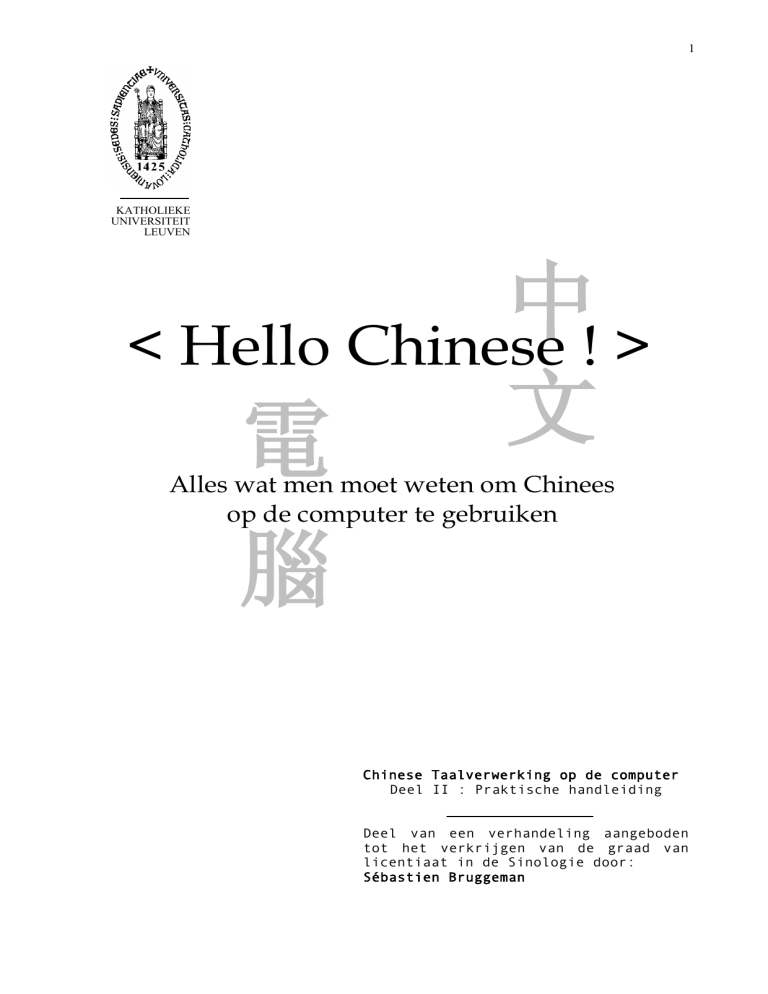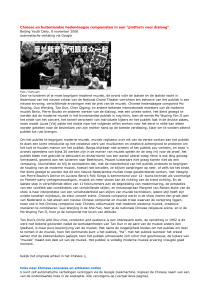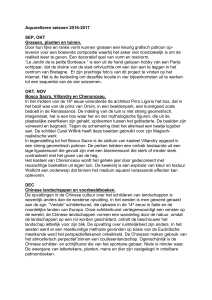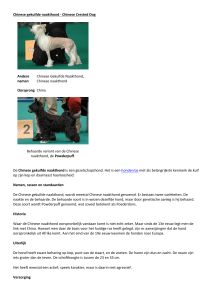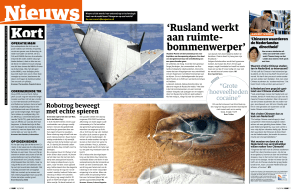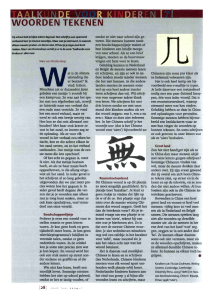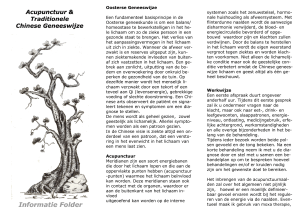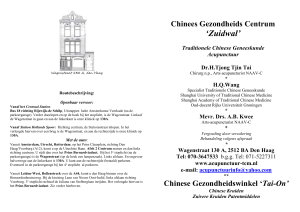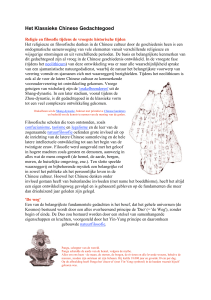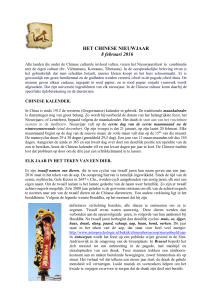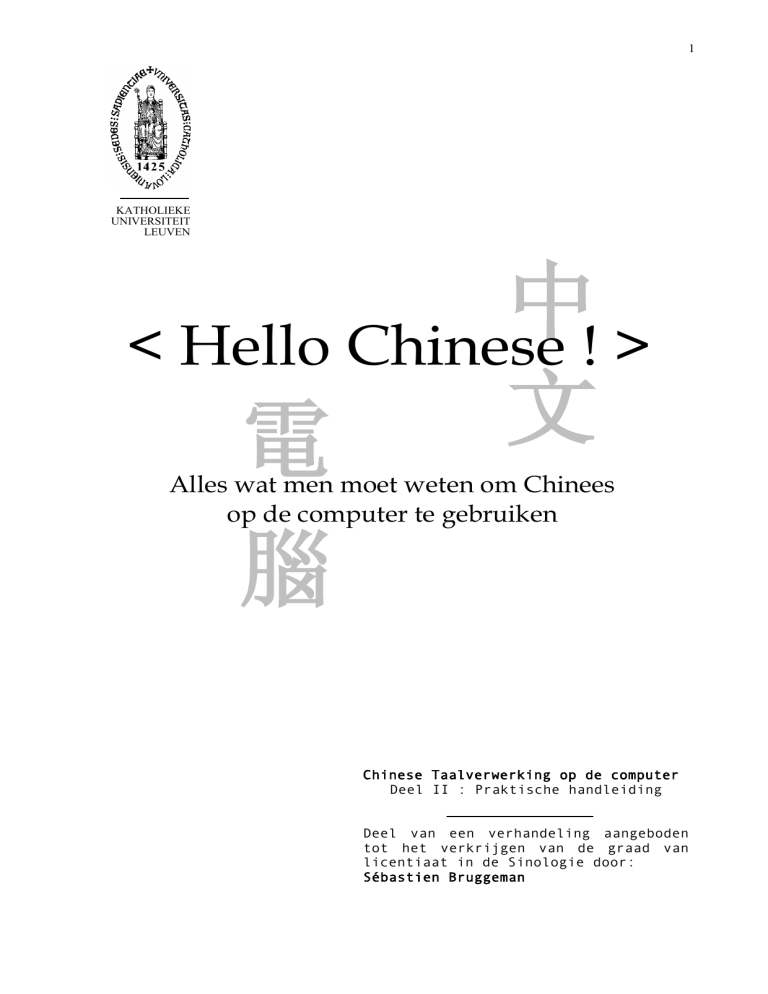
1
KATHOLIEKE
UNIVERSITEIT
LEUVEN
中
< Hello Chinese ! >
文
電
Alles wat men moet weten om Chinees
op de computer te gebruiken
腦
Chinese Taalverwerking op de computer
Deel II : Praktische handleiding
Deel van een verhandeling aangeboden
tot het verkrijgen van de graad van
licentiaat in de Sinologie door:
Sébastien Bruggeman
2
3
INHOUDSTAFEL
0)
Inleiding.............................................................................................................................. 6
1)
Installatie van een FEP ....................................................................................................... 7
a)
Wat is het? ...................................................................................................................... 7
b)
Waar haal ik het? ............................................................................................................ 7
c)
Installatie procedure ....................................................................................................... 7
2)
Installatie van een IME....................................................................................................... 8
a)
Wat is het? ...................................................................................................................... 8
b)
Waar haal ik het? ............................................................................................................ 8
c)
Installatie procedure ....................................................................................................... 8
3)
Installatie van CLK............................................................................................................. 9
a)
Wat is het? ...................................................................................................................... 9
b)
Waar haal ik het? ............................................................................................................ 9
c)
Installatie procedure ....................................................................................................... 9
4)
Gebruik van een FEP........................................................................................................ 10
5)
Gebruik van een IME ....................................................................................................... 11
6)
Gebruik van de CLK ........................................................................................................ 11
7)
Microsoft Windows 2000 / XP instellen .......................................................................... 12
a)
Microsoft Windows 2000 ............................................................................................. 12
b)
Microsoft Windows XP ................................................................................................ 14
8)
Verwisselen tussen toetsenbord lay-out of invoermethode .............................................. 17
9)
Lettertypes verkrijgen en installeren ................................................................................ 17
a)
Chinese lettertypes........................................................................................................ 17
b)
Unicode lettertypes ....................................................................................................... 18
c)
Pinyin lettertypes .......................................................................................................... 18
d)
Installeren van lettertypes............................................................................................. 19
10)
Hoe kan ik Chinees bekijken? ...................................................................................... 19
a)
Door middel van een FEP............................................................................................. 19
b)
In een browser door de encoding aan te passen............................................................ 19
11)
Hoe kan ik Chinees invoeren? ...................................................................................... 24
12)
Wat zijn Big5, GB en Unicode? Hoe zie ik het verschil? ............................................ 25
13)
Bestaat er software om verschillende karaktersets te converteren? ............................. 26
14)
Ik krijg vakjes of vraagtekens in plaats van karakters op mijn scherm. Wat nu ? ....... 27
4
15)
Mijn letters/karakters staan te ver uit elkaar................................................................. 27
16)
Hoe kan ik Chinese punctuatie gebruiken? .................................................................. 28
17)
Hoe kan ik verticaal typen? .......................................................................................... 28
18)
Hoe kan ik Pinyin met tonen invoeren?........................................................................ 30
a)
Unicode......................................................................................................................... 30
b)
Downloaden en installeren van speciale lettertypes ..................................................... 31
c)
Externe software ........................................................................................................... 31
19)
Hoe kan ik verschillende talen tegelijk gebruiken?...................................................... 32
20)
Mail problemen ............................................................................................................ 32
21)
Printproblemen ............................................................................................................. 35
22)
Chinees gebruiken op het internet ................................................................................ 35
a)
Symbolen en pinyin weergeven.................................................................................... 35
b)
Karakterset en taal definiëren ....................................................................................... 35
c)
Ruby annotatie.............................................................................................................. 36
d)
Tekst verticaal weergeven ............................................................................................ 37
e)
Chinees invoeren .......................................................................................................... 37
23)
Extra functionaliteit van Front End Processors ............................................................ 37
24)
Extra functionaliteit van Microsoft Office 2000 .......................................................... 38
25)
Microsoft Office 2000 Proofing Tools ......................................................................... 39
a)
Installatie ...................................................................................................................... 40
b)
Chinese karakters converteren...................................................................................... 41
26)
Gelokaliseerde Windows.............................................................................................. 42
a)
Extra functionaliteit ...................................................................................................... 42
b)
Pinyin als invoermethode gebruiken in een traditioneel Chinees gelokaliseerde
Microsoft Windows .............................................................................................................. 42
c)
Chinese punctuatie gebruiken....................................................................................... 44
d)
Tekst verticaal weergeven in een traditioneel Chinees gelokaliseerde Microsoft Word
44
27)
Appendix ...................................................................................................................... 45
a)
Woordenlijst ................................................................................................................. 45
b)
Decimale en Hexadecimale representatie van Pinyin-tekens ....................................... 47
c)
Links ............................................................................................................................. 48
5
6
0) Inleiding
Dit handboek wil een gebruiksvriendelijke handleiding zijn voor al wie al, dan niet
beroepshalve, Chinees wil consulteren, bewerken of schrijven op PC. Dit handboek werd
opgevat als een vragenbak, waarin de meest gestelde vragen omtrent het werken met Chinees
op een overzichtelijke en bevattelijke manier worden beantwoord.
Wie meer wil weten over het Chinese schrift op computer, de voorhanden karaktersets,
hun codering, de theoretische achtergronden en de tot stand gekomen standaarden, kan het
bijhorende theoretische luik "Deel I: Theoretisch Overzicht" consulteren.
We hopen dat de lezer met deze praktische handleiding snel uit de voeten kan om zo z'n
PC om te toveren tot een behoorlijk en handzaam instrument voor Chinese tekstverwerking.
Indien er nog vragen zouden openblijven, kan men terecht op de on-line versie van dit
handboek, waar ook een gebruikersforum beschikbaar is.
Als men Chinees wil gebruiken op de computer dan moet men een keuze maken, ofwel
neemt men een besturingssysteem dat volledig Chinees gelokaliseerd is ofwel kiest men om
gebruik te maken van software die het mogelijk maakt om Chinees te gebruiken op een nietChinees gelokaliseerd besturingssysteem.
Een Chinees gelokaliseerd besturingssysteem biedt meestal iets meer functionaliteit en
dus mogelijkheden, maar er is wel goede kennis van de taal voor nodig (en indien deze iets
minder is, dan is degelijke kennis van het besturingssysteem onontbeerlijk). De
mogelijkheden van een gelokaliseerd besturingssysteem worden besproken in punt 26)
Gelokaliseerde Windows.
Een FEP (Front End Processor) gebruiken is voor velen de meest functionele
mogelijkheid. De kwaliteit van een FEP hangt af van welke karaktersets en coderingen het
allemaal ondersteunt, welke invoermethodes, welke extra applicaties er worden meegeleverd
(woordenboek, conversie programma) en of er ondersteuning is voor andere Aziatische talen.
De mogelijkheden van FEP’s worden besproken in punt 23) Extra functionaliteit van Front
End Processors.
Er is wel een tendens van besturingssystemen en andere programma’s zoals browsers, e-mail
clients en office pakketten om volledig over te schakelen naar Unicode, met als gevolg dat
extra software om Chinees te bekijken steeds minder noodzakelijk is. De mogelijkheden van
invoermethodes schieten soms nog te kort in vergelijking met die geleverd bij FEP’s dus voor
de invoer van Chinees is het nog steeds aangeraden om een FEP te gebruiken.
7
1) Installatie van een FEP
a) Wat is het?
Een Front End Processor (FEP) is een programma dat als een laag boven het
besturingssysteem en andere programma’s draait, vandaar de naam FEP. Het zorgt ervoor dat
Chinese karakters kunnen getoond en ingevoerd worden.
Sommige FEP’s zijn heel uitgebreid, andere bevatten dan weer slechts enkele basisfuncties.
De kwaliteit hangt af van de ondersteunde coderingen en karaktersets, de invoermethodes,
extra programma’s zoals conversieprogramma’s en woordenboeken. Ook de
gebruiksvriendelijkheid speelt een belangrijke rol, bijvoorbeeld menu’s in verschillende talen
kunnen weergeven.
De bekendste FEP’s zijn:
§
NJStar Communicator
§
Richwin
§
Twinbridge Chinese Partner
§
Unionway ChineseSuit.
Aangezien een FEP als een laag boven alles draait en kunnen er soms lastige neveneffecten
zijn. Zo worden tekens met bijvoorbeeld deeltekens omgezet in Chinese karakters. Dit is iets
dat moeilijk te vermijden is.
Daarnaast zijn er ook nog woordenboeken die afgeslankte FEP mogelijkheden hebben.
Bekende woordenboeken zijn:
§
Dr Eye EC
§
Ciba
b) Waar haal ik het?
De meeste FEP kunnen voor een evaluatieperiode gedownload worden van het internet. Deze
versies zijn slechts voor evaluatie beschikbaar. Dit wil zeggen dat er ofwel een tijdslimiet zit
op het gebruik ofwel dat de functionaliteit beperkt is. Na de evaluatieperiode moet het
programma aangekocht worden. De Cd-rom’s kunnen meestal via het internet besteld worden,
in Belgische winkels zijn ze niet te verkrijgen. In China en Taiwan kunnen ze wel in
computerwinkels gekocht worden.
c) Installatie procedure
De installatie van een FEP gebeurt door de setup te starten, vanaf de cd-rom of de plaats waar
men het gedownloade bestand geplaatst heeft. Dergelijk setup bestand noemt meestal
setup.exe en heeft meestal een of
icoon. Heel vaak is de cd-rom in cd-romspeler steken
reeds genoeg. Tijdens de installatie kan men verschillende opties kiezen, lees aandachtig de
instructies.
8
2) Installatie van een IME
a) Wat is het?
Een Input Method Editor (IME) is een invoermethode ontwikkeld door Microsoft. Microsoft
stelt voor niet-Chinese Microsoft Windows 9x/Me systemen drie IME’s voor Chinees ter
beschikking, twee traditioneel Chinese IME’s en één vereenvoudigd Chinese IME. Daarnaast
bestaan er ook IME’s voor Japans en Koreaans.
Gelokaliseerde versies van Microsoft Windows, Windows 2000 en Windows XP bevatten
meerdere IME’s.
b) Waar haal ik het?
Via het internet kan de IME gedownload en geïnstalleerd worden, bekijk de ‘Installatie
procedure’ hieronder om de IME te downloaden. Daarnaast worden de IME’s ook
meegeleverd met de Microsoft Office Proofing Tools.
Bij Microsoft Windows 2000 en XP worden de IME’s meegeleverd op de installatie cd. Ze
zijn echter niet standaard geïnstalleerd. Bekijk punt 7) op pagina 12 voor meer informatie
omtrent het installeren van Chinese taalondersteuning bij Windows 2000 en XP.
c) Installatie procedure
Afhankelijk van hoe de IME’s verkregen zijn, zijn er verschillende installatie methodes.
§
De IME’s kunnen geïnstalleerd worden door middel van Windows Update1:
ð Ga in Internet Explorer naar het menu Extra
ð Kies voor Windows Update (werkt enkel bij Windows 98 SE en nieuwere
versies).
ð Kies in de linkerkolom voor Updates op Producten. Na enige ogenblikken
krijgt men in de rechterkolom een lijst met niet geïnstalleerde onderdelen voor
Windows.
ð Scroll met de scrollbar naar beneden tot men aan Internationale
Taalondersteuning komt
ð Vink Traditioneel Chinese IME (Input Method Editor) en Vereenvoudigd
Chinese IME (Input Method Editor) aan.
ð Klik bovenaan in de rechterkolom op de blauwe pijl met daarin Volgende
ð Klik op Downloaden starten
De installatie gebeurt volledig automatisch. Eenmaal alles geïnstalleerd is zal men
de computer moeten heropstarten.
1
http://windowsupdate.microsoft.com
9
§
Om de IME’s te installeren van de Microsoft Office Proofing Tools CD:
ð
ð
ð
ð
Ga naar de installatie CD van Microsoft Office Proofing Tools
Ga naar de map Extras
Ga naar de map Ime
Kies daar voor welke taal men een IME wil installeren en dubbelklik op de
map
ð Dubbelklik op de map Global
ð Dubbelklik op het installatiebestand
ð Volg de instructies op het scherm
§
Voor de installatie op Windows 2000 en Windows XP systemen zie punt 7).
3) Installatie van CLK
a) Wat is het?
De Chinese Language Kit (CLK) bevat Worldscript software dat gebruik maakt van scripts.
Dergelijke scripts ondersteunen de codering van (een) bepaalde karaktersets voor een
specifieke taal. Ze bevatten ook instructies voor het behandelen van tekst, sortering,
tijdsformaat, nummers, … De CLK bestaat uit twee verschillende scripts, één voor
traditioneel Chinees en één voor vereenvoudigd Chinees. Ze kunnen apart of samen
geïnstalleerd worden (en ook samen met andere talen). De CLK komt ook met verschillende
invoermethodes en lettertypes.
b) Waar haal ik het?
Bij OS 9 staat de CLK in het Language Kits pakket op de full install cd’s.
Vanaf OS X wordt de CLK mee geïnstalleerd. Bekijk de ‘Installatie procedure’ hieronder om
de CLK te activeren.
c) Installatie procedure
Voor de verschillende versies van OS 9 zijn er twee manieren om de language kits te
installeren, de eerste methode beschrijft hoe men ze kan installeren tijdens de installatie van
OS 9. De tweede methode kan gebruikt worden indien OS 9 reeds geïnstalleerd is:
ð
ð
ð
ð
ð
ð
ð
ð
ð
ð
Steek de installatie CD in de computer en herstart de computer met de installatieCD in de CD-ROM
Kies het land waar men zich bevindt
Druk op Continue
Kies de harde schijf
Lees de readme en druk op Continue
Druk op Customize
Vink Language Kits aan
Selecteer Customized installation
Vink Software for Chinese using simplified characters en Software for Chinese
using traditional characters aan.
Klik op Start
10
Als OS 9
installeren.
ð
ð
ð
ð
reeds geïnstalleerd is dan kan men de language kits op de volgende manier
Ga naar de CD
Ga naar de folder software installers
Ga naar de folder language kits
Klik op het icoon Install language kits
Bij OS X maakt de CLK deel uit van de Easy Install. Dit betekent dat Chinese
taalondersteuning reeds mee geïnstalleerd is met het besturingssysteem. De CLK moet enkel
nog geactiveerd worden, dit doet men door de volgende stappen:
ð
ð
ð
ð
Ga in System Preferences
Druk op Keyboard Menu tab
Kies voor International
Klik Simplified Chinese en/of Traditional Chinese input methods aan om het te
activeren.
4) Gebruik van een FEP
Zoals elk programma moet een Front End Processor (FEP) opgestart worden om van zijn
functionaliteit te kunnen genieten. Dit kan door te dubbelklikken op het icoon van de FEP als
dat op het bureaublad staat ofwel door naar Start > Programma’s te gaan. De meeste FEP’s
komen met een kleine werkbalk. Vanaf deze werkbalk kunnen de verschillende functies van
het programma opgestart worden. Hieronder kan men enkele werkbalken zien van de
bekendste FEP’s.
§
Dr. Eye
§
NJStar 2.23
§
Richwin 97
§
TwinBridge 4.0
§
Unionway AsianSuit 97
11
5) Gebruik van een IME
Ook bij de Input Method Editors (IME) vindt men kleine werkbalkjes waarop de instellingen
kunnen veranderd worden.
Via de vereenvoudigd Chinese IME kan men enkel vereenvoudigde karakters invoeren via de
pinyin invoermethode.
Werkbalk
In de takenbalk
Voor de traditioneel Chinese IME zijn er twee invoermethodes beschikbaar om traditionele
Chinese karakters in te voeren, namelijk Zhuyin fuhao (注音符號 zhùyīn fúhào, beter bekend
onder de naam bopomofo) en Cangjie (倉頡 cāngjié).
Zhuyin werkbalk
Zhuyin IME in de takenbalk
Cangjie werkbalk
Cangjie IME in de takenbalk
Hoe er kan gewisseld kan worden tussen de verschillende IME’s vindt men terug punt 8)
Verwisselen tussen toetsenbord lay-out of invoermethode op pagina 17.
6) Gebruik van de CLK
De Chinese Language Kit (CLK) bevat verschillende invoer methodes voor traditioneel
Chinees en vereenvoudigd Chinees.
De invoermethodes voor traditioneel Chinese zijn Cangjie (倉頡), Jianyi (簡易), Dayi (Pro)
(大易 (詞庫版)), Pinyin (拼音), Zhuyin (注音) en Big5 Code (大五碼).
De vereenvoudigd Chinese invoermethodes zijn: Wubi Xing (五笔型), Wubi Hua (五笔划),
ABC Standard (ABC 标准), Quwei (区位) en Roman (啰码).
Samen met de CLK worden er acht lettertypes en verscheidene extra programma’s
geïnstalleerd. De extra programma’s zijn: Language Register, Input Method Plug-in
Converter, Chinese Text Converter, TrueType Font Editor, Traditional Chinese Dictionary
Tool, Simplified Chinese Dictionary Tool.
12
7) Microsoft Windows 2000 / XP instellen
a) Microsoft Windows 2000
Windows 2000 is een op Unicode gebaseerd besturingssysteem dat zijn eigen CJK-lettertypes
en invoermethodes heeft. Om Chinees te ondersteunen, volg de onderstaande werkwijze:
ð
ð
ð
ð
ð
ð
Klik op Start onderaan links in het scherm
Ga met de met de muis naar Instellingen
Klik op Configuratiescherm
Kies in het configuratiescherm voor Regionale Instellingen
Klik op het tabblad Algemeen. Hier kan men de taalinstellingen van de PC te
veranderen.
Vink Vereenvoudigd Chinees en/of Traditioneel Chinees aan (zie Figuur 1)
De CD-ROM van Windows 2000 is vereist om deze optie te installeren.
Figuur 1 Regionale instellingen in Windows 2000 aanpassen
13
Om de invoermethode te configureren
ð
ð
ð
ð
Ga opnieuw naar de Regionale Instellingen
Klik op het Lokale Invoer tabblad (zie Figuur 2)
Klik op Toevoegen
Selecteer de gewenste invoermethodes (zie Figuur 3)
Figuur 2 Toetsenbord taal en indeling in Windows 2000 aanpassen
Figuur 3 Toevoegen van een toetsenbord taal en indeling in Windows 2000
14
Bij Input Locale kan men kiezen tussen Chinese (Hong Kong), Chinese (Macau), Chinese
(PRC), Chinese (Singapore) en Chinese (Taiwan). Bij Chinese (Hong Kong), Chinese (Macau)
en Chinese (Singapore) kan men enkel kiezen voor Chinese (Simplified) – US keyboard en
Chinese (Traditional) – US keyboard, maar niet voor andere Chinese invoermethodes.
Bij Chinese (PRC) zijn volgende Chinese invoermethodes ondersteund:
Chinese (Simplified) – MS-PinYin98
微软拼音输入法 2.0 版
Chinese (Simplified) – NeiMa
区位输入法 5.0 版
Chinese (Simplified) – QuanPin
全拼输入法 5.0 版
Chinese (Simplified) – ShuangPin
双拼输入法 5.0 版
Chinese (Simplified) – ZhengMa
郑码输入法 5.0 版
MS-PinYin98 is in staat om zowel vereenvoudigd als traditioneel Chinees in te voeren.
Bij Chinese (Taiwan) zijn de volgende Chinese invoermethodes ondersteund:
Chinese (Traditional) – Alphanumeric
英數輸入法 5.0 版
Chinese (Traditional) – Array
行列輸入法 5.0 版
Chinese (Traditional) – Big5 Code
內碼輸入法 5.0 版
Chinese (Traditional) – ChangJie
倉頡輸入法 5.0 版
Chinese (Traditional) – DaYi
大易輸入法 5.0 版
Chinese (Traditional) – New ChangJie
微軟新倉頡輸入法 98a
Chinese (Traditional) – New Phonetic
微軟新注音輸入法 98a
Chinese (Traditional) – Phonetic
注音輸入法 5.0 版
Chinese (Traditional) – Quick
速成輸入法 5.0 版
Chinese (Traditional) – Unicode
單碼輸入法 5.0 版
b) Microsoft Windows XP
Windows XP is een op Unicode gebaseerd besturingssysteem dat zijn CJK-lettertypes en
invoermethodes heeft.
Om Chinese taalondersteuning te hebben ga naar
ð
ð
ð
ð
ð
ð
ð
Klik op Start onderaan links in het scherm
Ga met de met de muis naar Instellingen
Klik op Configuratiescherm
Dubbel klik in het configuratiescherm op Landinstellingen
Klik op het tabblad Talen
Vink Installeer bestanden voor Oost-Aziatische talen aan (zie Figuur 4)
Druk op Toepassen.
De installatie CD van Windows XP zal gevraagd worden, zorg er dus voor dan die bij de hand
is. De computer zal daarna opnieuw opgestart moeten worden.
15
Figuur 4 Regionale en taalinstellingen wijzigen in Windows XP
Om extra invoermethodes te installeren,
ð Ga opnieuw naar Landinstellingen in het Configuratiescherm
ð Druk op het tabblad Talen
ð Klik op de knop Details in het onderdeel Geïnstalleerde services
ð Er komt nu een nieuw venster waarop de reeds geïnstalleerde toetsenbord layouts worden getoond (zie Figuur 5)
ð Druk op Toevoegen
ð Selecteer de talen en de invoermethode naar keuze (zie Figuur 6)
16
Figuur 5 Toetsenbord taal en indeling toevoegen in Windows XP
Figuur 6 Toetsenbord taal en indeling toevoegen in Windows XP
De keuzes komen bovenaan het scherm, indien men het venstertje afsluit wordt het
geminimaliseerd en naar de takenbalk verplaatst. Wil men van invoermethode veranderen,
dan kiest men eerst de taal en vervolgens kiest men de invoermethode.
Voor Chinese (PRC) zijn de ondersteunde invoermethodes: Microsoft Pinyin IME 3.0, NeiMa,
QuanPin, ShuangPin, ZhengMa
Voor Chinese (Taiwan) zijn de ondersteunde invoermethodes: Microsoft Phonetic 2002a,
Alphanumeric, Array, Big5 Code, ChangJie DaYi, New ChangJie, New Phonetic, Phonetic,
Quick, Unicode
17
8) Verwisselen tussen toetsenbord lay-out of invoermethode
Om te wisselen tussen toetsenbord lay-out of invoermethode zijn er drie mogelijkheden:
§
Als men ctrl + shift of linkse alt + shift drukt dan wordt de lijst van geïnstalleerde layouts afgelopen. Deze sneltoetsen kunnen gewijzigd worden bij de
toetsenbordinstellingen.
§
Door te drukken op ctrl + spatiebalk wisselt men tussen de laatst gebruikte IME en de
laatst gebruikte toetsenbord lay-out zonder IME..
§
De derde methode is door met de linker muisknop te drukken op het blauwe icoontje
(bv ) in de werkbalk onderaan het scherm. Gebruik dan de muis om de gewenste
invoermethode kiezen (zie Figuur 7)
Figuur 7 Verwisselen van toetsenbord lay-out of invoermethode
9) Lettertypes verkrijgen en installeren
a) Chinese lettertypes
Er zijn vier methodes om Chinese lettertypes te verkrijgen:
§
Door de installatie van een FEP. Het aantal lettertypes dat met de FEP mee
geïnstalleerd worden hangt af van de FEP.
§
Een tweede methode is door middel van Windows Update
ð Kies in Internet Explorer voor het menu Extra
ð Kies voor Windows Update (werk enkel bij Windows 98 SE en nieuwere
versies)
ð Kies in de linkerkolom voor Updates op Producten. Na enige ogenblikken
krijgt men in de rechterkolom een lijst met niet geïnstalleerde onderdelen van
Windows
ð Scroll met de scrollbar naar beneden tot aan Internationale Taalondersteuning
ð Vink Ondersteuning voor Chinees (gesimplifieerd) en Ondersteuning voor
Chinees (traditioneel) aan
ð Klik bovenaan in de rechterkolom op de blauwe pijl met daarin Volgende
ð Druk op de knop Downloaden starten
18
Eenmaal alles geïnstalleerd is zal men de computer moeten heropstarten.
Hierdoor worden de lettertypes MS Song en MS Hei voor vereenvoudigd Chinees en
MingLiu voor traditioneel Chinees geïnstalleerd.
§ Door de installatie van Microsoft Word:
ð Start de Setup door de cd-rom in de cd-romspeler te steken
ð Klik op Onderdelen toevoegen/verwijderen indien MS Office reeds
geïnstalleerd is
ð Klik op Office-hulpprogramma’s
ð Klik op Internationale ondersteuning
ð Selecteer Traditioneel Chinees lettertype en Vereenvoudigd Chinees lettertype.
ð Druk op OK
Hierdoor wordt SimSun voor vereenvoudigd Chinees en PmingLiu voor Traditioneel
Chinees geïnstalleerd.
§
Tenslotte kan men ook nog Chinese lettertypes van het internet downloaden. Chinese
lettertypes kunnen gratis gedownload worden van bijvoorbeeld Free 51Fonts Net.2
b) Unicode lettertypes
§
Men kan gratis Unicode lettertypes downloaden van het web, zoals Arial Unicode MS3
of Cyberbit4
§
Daarnaast kan men ook nog Unicode lettertypes verkrijgen door de installatie van
Microsoft Office 2000 SR-1.
ð Kies in Internet Explorer voor het menu Extra
ð Kies voor Windows Update (werk enkel bij Windows 98 SE en nieuwere
versies).
ð Kies in de linkerkolom voor Microsoft Office Updates op Producten. Er zal
bepaald worden welke updates voor Office beschikbaar zijn.
ð Vink Office 2000 Service Release 1a aan
ð Druk dan bovenaan de pagina op Installatie starten
ð Druk op Nu downloaden
Hierdoor wordt Office 2000 SR-1 geïnstalleerd en ook het Unicode lettertype Arial
Unicode MS
c) Pinyin lettertypes
2
§
In Unicode lettertypes zitten alle Pinyin-tekens.
§
Speciale Pinyin-lettertypes kunnen van het web gehaald worden, bijvoorbeeld bij The
Fools Workshop.5
http://www.51fonts.com/index1.htm
http://office.microsoft.com/downloads/2000/aruniupd.aspx
4
ftp://ftp.netscape.com/pub/communicator/extras/fonts/Windows/
5
http://www.foolsworkshop.com/pfc/pinyinfonts.html
3
19
d) Installeren van lettertypes
Volg de hieronder beschreven stappen om lettertypes te installeren:
ð
ð
ð
ð
ð
ð
ð
ð
ð
Klik op Start onderaan links in het scherm
Ga met de met de muis naar Instellingen
Klik op Configuratiescherm
Dubbel klik op het icoon voor Lettertypen
Klik op het menu Bestand
Kies voor Nieuw lettertype installeren…
Ga in het onderste deel van het schermpje naar de locatie waar de lettertypes
zijn gedownload (en eventueel ge-unzipt). Als er in die locatie lettertypes zijn
dan zullen ze bovenaan in de Lijst met lettertypen komen.
Druk op Alles selecteren
Klik op OK
Nu zijn de lettertypes geïnstalleerd en klaar voor gebruik.
Dit moet enkel gebeuren bij lettertypes die speciaal zijn gedownload. Lettertypes die samen
met WindowsUpdate of Microsoft Word komen worden automatisch geïnstalleerd.
10)
Hoe kan ik Chinees bekijken?
Enkele vuistregels voor het bekijken van Chinees
Ga eerst na welk soort karakters er zouden moeten vertoond worden (traditionele,
vereenvoudigde, traditionele en vereenvoudigde, Japanse, … ). Dit kan het best door te
kijken naar de afkomst, een document afkomstig uit China zal waarschijnlijk enkel
vereenvoudigde karakters bevatten.
§ Als men bepaald heeft welk soort karakters er zouden moeten verschijnen, past men
de codering van het document aan. De beste methode is om te beginnen om de
codering op een UTF te zetten en indien dit niet werkt kiezen voor de lokale
karakterset (en codering)
§
a) Door middel van een FEP
Start de FEP op om Chinese karkaters te bekijken. Indien de Chinese karakters niet correct
worden weergegeven, probeer dan de codering van de FEP aan te passen. Vergeet niet de
handleiding en de helpbestanden van deze programma’s te raadplegen voor het correcte
gebruik.
b) In een browser door de encoding aan te passen
De voorwaarde om Chinees te kunnen bekijken in een browser, zonder gebruik te maken van
een FEP, is dat er Chinese lettertypes geïnstalleerd zijn. Daarnaast moeten ze ook nog juist
toegewezen zijn voor het gebruik door de browser.
Om Chinees weer te geven zijn er drie belangrijke coderingswijzen: Big5 voor Traditioneel
Chinees, GB2312 voor Vereenvoudigd Chinees en UTF-8 voor Unicode.
20
Netscape (gebaseerd op Netscape Communicator 4.7)6
Normaal past Netscape zelf de codering aan naar gelang de taal waarin de website is
geschreven. Dit werkt niet altijd even perfect. Indien een website die Chinees bevat niet
correct wordt weergegeven, pas dan de codering van Netscape aan.
ð Klik op het menu Beeld
ð Ga met de muis naar Tekenset
ð Kies voor Traditioneel Chinees (Big5), Vereenvoudigd Chinees (GB2312) of
een andere codering (zie Figuur 8)
Figuur 8 Tekenset in Netscape aanpassen
Krijgt men dan nog steeds hokjes, dan staan de instelling voor de Chinese lettertypes
waarschijnlijk niet juist.
ð
ð
ð
ð
Ga naar het menu Bewerken
Kies helemaal onderaan voor Voorkeuren
Klik in de linkerkolom op Lettertypen
Kies vervolgens in de rechterkolom bij Voor de codering voor Traditioneel
Chinees of Vereenvoudigd Chinees
ð Selecteer voor beide talen een Chinees lettertype bv. MS Song voor
vereenvoudigd Chinees en MingLiu voor traditioneel Chinees (zie Figuur 9)
Heeft men geen lettertypes die Chinees aankunnen, bekijk dan punt 9) Lettertypes op pagina
17 voor meer informatie.
6
http://www.netscape.com
21
Figuur 9 Lettertypes toewijzen in Netscape
Netscape 6
De codering van een webpagina in Netscape 6 aanpassen gebeurt net iets anders dan in de
vorige versies van deze browser
.
ð Klik op het menu View
ð Ga met de muis naar Character Coding
ð Ga naar More
ð Kies voor East Asian
ð Klik op de gewenste codering (zie Figuur 10)
22
Figuur 10 Tekenset aanpassen in Netscape 6
Internet Explorer (gebaseerd op Microsoft Internet Explorer Versie 5.5)7
Indien de Chinese karakters in Internet Explorer niet correct worden weergegeven, dan kan
men op de volgende manier de codering van de webpagina aanpassen:
ð Ga naar het menu Beeld
ð Ga met de muis naar Codering >
ð Klik op Chinees Traditioneel (Big5), Chinees Gesimplifieerd (GB2312) of een
andere codering
ð Ziet men de gewenste codering niet onmiddellijk staan, ga dan met de muis
naar meer > en kies daar dan de gewenste codering (zie Figuur 11)
7
http://www.microsoft.com/ie/
23
Figuur 11 Codering aanpassen in Internet Explorer
Voor een optimale werking vinkt men de optie Automatische selectie aan.
ð Ga in Internet Explorer naar het menu Beeld
ð Ga met de muis naar Codering
ð Druk op Automatische selectie
Een andere handige functie is de Installatie op afroep, indien deze aan staat dan zal Internet
Explorer automatisch vragen om de taalpakketten te installeren als er een taal tegen gekomen
wordt waarvoor de geschikte lettertypes niet beschikbaar zijn. Volg de volgende stappen om
Installatie op afroep aan te schakelen:
ð
ð
ð
ð
Ga naar het menu Extra
Klik op Internet-opties
Druk op het tabblad Geavanceerd
Vink Installatie op afroep inschakelen aan
Ook in Microsoft Internet Explorer kan men lettertypes toewijzen aan een bepaalde taal.
ð
ð
ð
ð
ð
Klik op het menu Extra
Ga met de muis naar Internet-opties en klik
Druk onderaan op de knop Lettertypen…
Kies bij Taalscript de taal waarvoor men een lettertype wil toewijzen
Daarna verschijnen de lettertypes die beschikbaar zijn voor een bepaalde taal.
Klik op het lettertype dan men wil gebruiken voor het weergeven van de taal.
(zie Figuur 12)
24
Figuur 12 Lettertypes toewijzen in Internet Explorer
11)
Hoe kan ik Chinees invoeren?
Men kan Chinese karakters invoeren door gebruik te maken van een FEP, Microsoft IME of
Apple’s CLK. Er zijn verschillende soorten invoermethodes. Er zijn methodes gebaseerd op
uitspraak, methodes gebaseerd op karakterstructuur, methodes gebaseerd op uitspraak en
karakterstructuur en methodes die karakters rechtstreeks uit de karakterset halen.
De keuze van invoermethode hangt af van persoonlijke voorkeur. Uitspraak gebaseerde
invoermethodes zijn makkelijker aan te leren en te onthouden maar zijn doorgaans trager.
Invoermethodes gebaseerd op de karakterstructuur zijn doorgaans sneller en de uitspraak van
het karakter moet niet gekend zijn, maar zijn moeilijker en dus makkelijker te vergeten.
Uitspraak gebaseerde invoermethodes:
§ pinyin (拼音 pīnyīn)
§ zhuyin (注音 zhùyīn, beter bekend onder de naam bopomofo).
Karakterstructuur gebaseerde invoermethodes:
§ cangjie (倉頡 cāngjié)
§ boshiamy (嘸蝦米 wǔxiāmǐ)
§ wubihua (五笔划 wǔbǐhuà)
§ zhengma (郑码 zhèngmǎ)
De meeste FEP hebben een uitgebreid aanbod aan invoermethodes. De invoermethode
beperkt niet het gebruik van de codering. Als hulp bij de invoer kan men ook een ‘virtueel
toetsenbord’ oproepen (zie Figuur 13).
25
Figuur 13 Invoermethode met behulp van virtueel keyboard
Een heel goede internet bron is ㆗文輸入法世界 (zhōngwén shūrùfǎ shìjiè)8
12)
Wat zijn Big5, GB en Unicode? Hoe zie ik het verschil?
§
§
§
Big5 is een karakterset en codering die ontwikkeld is in Taiwan. Het bevat enkel
traditionele karakters, er zijn wel uitbreidingen die ook vereenvoudigde karakters
bevatten maar die zijn niet wijd verspreid. Dit is niet de officiële standaard
uitgevaardigd door de Taiwanese regering, maar wel de de facto standaard voor
het weergeven van traditionele karakters. De officiële standaard draagt de naam
CNS 11643.
GB is een karakterset dat vooral wordt gebruikt voor vereenvoudigde karakters.
Er zijn verschillende versies van. GB 2312 is de meest voorkomende en bevat
enkel vereenvoudigde Chinese karakters. Er bestaat een uitbreiding op die ook
traditionele karakters kan weergeven, deze uitbreiding noemt GBK. Dit zijn
officiële standaarden uitgevaardigd door de Volksrepubliek China.
Unicode is een meertalige karakterset dat tot doel heeft alle bestaande schriften te
coderen. Dus zowel vereenvoudigd als traditioneel Chinees zitten er in gecodeerd.
Deze karakterset is nog redelijk nieuw, maar het wordt steeds meer en meer
gebruikt. Het wordt ontwikkeld door verschillende grote soft- en hardware
bedrijven die zich verenigd hebben in het Unicode Consortium.9
In een HTML pagina kan men weten welke karakterset gebruikt is door in de header te kijken
naar de tag die ‘charset=’ bevat. (zie 22)b)) Ofwel in het menu waar men de codering kan
aanpassen. (zie 10)b))
De codering bij een FEP kan men meestal zelf kiezen. Welke coderingen er kunnen gebruikt
worden hangt ook af van het programma waarin men invoert en van het besturingssysteem.
Zo wordt er in een traditioneel Chinees gelokaliseerde Windows 98 hoe dan ook in Big5
ingevoerd. Nu bestaat er bij verschillende programma’s reeds de keuze om Unicode in te
voeren. Voor het converteren bestaan er codetabellen en programma’s.
8
9
http://input.foruto.com
http://www.unicode.org
26
13) Bestaat er software om verschillende karaktersets te
converteren?
Het antwoord hier op is simpel. Ja ! Voor de verschillende besturingssystemen bestaan er
verschillende programma’s.
§
Op de On-line Chinese Tools webpagina10 kan men een Java programma vinden die
verschillende karaktersets kan converteren. Dit kan op iedere computer en
besturingssysteem gebruikt worden die over Java beschikt.
§
Voor Apple bestaan er de volgende programma’s: Chinese Text Converter (gebaseerd
op Apple’s Text Encoding Converter), Chinese Rewriter, Cyclone en Uctrans.
§
Figuur 14 Apple's Chinese Text Converter
10
§
In Microsoft Word bestaat er een functie om traditioneel en vereenvoudigd Chinees te
converteren. Zie punt 25)b) voor meer uitleg.
§
De meeste FEP’s hebben een conversieprogramma. Deze kunnen tekst die rechtstreeks
ingevoerd is of tekstbestanden converteren. Indien men Word-documenten wil
converteren slaat men die best op als Rich Text Format (RTF). Hieronder (Figuur 15)
is een voorbeeld van de Universal Code Convertor die bij NJStar meegeleverd wordt.
(Tip: als men Word-documenten wil converteren kies dan twee maal voor Unicode
RTF)
http://www.mandarintools.com
27
Figuur 15 NJStar Universal Code Convertor
14) Ik krijg vakjes of vraagtekens in plaats van karakters op mijn
scherm. Wat nu ?
Zorg ervoor dat men Chinese lettertypes heeft geïnstalleerd en dat de tekst ook het Chinese
lettertype gebruikt. Pas eventueel de codering van het programma of de FEP aan.
15)
Mijn letters/karakters staan te ver uit elkaar.
Als de letters/karakters te ver uit elkaar staan, kijk dan of er geen spaties staan tussen de
letters en/of karakters. Als het letters zijn in een gewone text-editor, dan kan het zijn dat die
letters gecodeerd zijn in een dubbelbyte vorm. Het kan dus afhangen van het programma
waarin men de tekst invoert.
Bij programma’s weermee men Chinees kan invoeren is er vaak is er een optie half width of
full width (zie Figuur 16). Zorg dat die voor het westers alfabet op half width staat. Indien het
op full width staat, dan zal het programma twee bytes gebruiken om de Romaanse letters weer
te geven en dat kan dan leiden tot het te ver uit elkaar staan van de letters.
Figuur 16 Druk in de Microsoft traditional IME op 半 om over te schakelen naar full width
↔
28
16)
Hoe kan ik Chinese punctuatie gebruiken?
§
Bij Microsoft traditional Chinese IME’s druk met de rechter muisknop op de werkbalk
en kies voor 標點符號. Men kan nu de gewenste punctuatietekens invoeren vanuit het
virtueel toetsenbord dat tevoorschijn komt.
§
Bij Microsoft's Simplified Chinese IME drukt men op het vakje met de punt-comma,
het vakje zal veranderen in een Chinese punt-comma (zie Figuur 17). Nu kan men
Chinese punctuatie gebruiken.
Figuur 17 Wisselen tussen Westerse en Chinese punctuatie in Microsoft’s Simplified Chinese IME
↔
§
Bij FEP is een dergelijke functie ook meestal ingebouwd en kan er gewisseld worden
tussen Westerse en Chinese punctuatie in de invoerbalk. De exacte plaats waar dit
gebeurd is afhankelijk van de FEP. Hieronder (Figuur 18) kan men een voorbeeld zien.
Figuur 18 TwinBridge Chinese Partner invoer balk, druk op de komma om over te schakelen naar
Chinese punctuatie.
§
Om in een wordprocessor zoals Microsoft Word Chinese punctuatie in te voegen
moeten er Chinese en/of Unicode lettertypes geïnstalleerd zijn.
ð Ga naar het menu Invoegen
ð Klik op Symbool
ð Kies bij lettertype voor (Aziatische tekst) en bij Deelverzameling voor CJKsymbolen en interpunctie. Voor interpunctietekens in een verticaal
georiënteerde tekst kiest men voor de deelverzameling CJK-compatibele
vormen.
ð Buiten Aziatische tekst kunnen ook andere (Unicode) lettertypes gekozen
worden. Kijk dus eerst of het lettertype waar men mee aan het werken is de
deelverzameling bevat.
17)
§
Hoe kan ik verticaal typen?
Door middel van speciale tekstverwerkers zoals NJStar Chinese Word Processor kan
men tekst verticaal weergeven en bewerken. Dergelijke programma’s hebben vaak nog
extra opties zoals een woordenboek, karakterinformatie (codes voor verschillende
invoermethodes, uitspraak, betekenis) en conversie van Chinese karakters naar Pinyin.
29
§
Sommige office pakketten ondersteunen standaard verticale lay-out. Bijvoorbeeld
StarOffice (OpenOffice zal deze optie overnemen) en Microsoft Office. Bij Microsoft
Office moet de ondersteuning voor Chinees wel ingeschakeld worden. Volg de
hieronder beschreven procedure om dit te doen:
ð
ð
ð
ð
ð
Klik op Start onderaan links in het scherm
Ga met de muis naar Instellingen
Klik op Microsoft Office-hulpprogramma’s
Kies voor Microsoft Office-taalinstellingen
Vink de talen Chinees (Traditioneel) en Chinees (Vereenvoudigd) aan om ze
toe te voegen
Figuur 19 De extra taalfuncties inschakelen
Om de lay-out van de pagina verticaal te oriënteren
ð Ga naar het menu Bestand
ð Klik op Pagina-instellingen…
ð Druk op het tabblad Documentraster
ð Selecteer onderaan rechts, bij Tekstdoorloop, Verticaal
§
Door gebruik te maken van een gelokaliseerde versie van de tekstverwerker. Een
voorbeeld kan men vinden in punt 26)d) op pagina 44.
§
Bij het maken van webpagina’s kan dat aan de hand van de volgende definitie in de
stijltag:
writing-mode:tb-rl
De tekst begint dan rechts bovenaan. Westerse letters worden dan wel 90 graden
gedraaid. Werkt slechts vanaf MS IE 5.5; Netscape ondersteunt dit niet.
Bijvoorbeeld: <div style="writing-mode:tb-rl">這是一個 test.好玩吧</div>
30
18)
Hoe kan ik Pinyin met tonen invoeren?
Er zijn verschillende manier om Pinyin te schrijven. Ofwel schrijft men het Pinyin zonder
tonen, ofwel schrijft men het Pinyin met de tonen. De tonen kan men ofwel als een cijfer na
het woord schrijven, ofwel kan men de tonen op de letters zetten. Dit stuk gaat over de
verschillende manieren om Pinyin in te voeren met de tonen op de letters.
a) Unicode
Er zijn twee manieren om Pinyin in te voeren door middel van Unicode:
§
Door de letter gevolgd met de unicode-code voor de toon in te geven.
§
Door een symbool te voeren. In Microsoft Word doet men dat als volgt:
ð Ga naar het menu Invoegen
ð Klik op Symbool
ð Selecteer een Unicode lettertype.
ð De letters met tweede en vierde toon zitten onder de deelverzameling Latijn-1,
de letters met eerste toon zitten onder de deel Latijn Uitgebreid-A en de letters
met de derde toon zitten onder deelverzameling Latijn Uitgebreid-B. (zie
Figuur 20)
Figuur 20 Een pinyin symbool invoegen in Microsoft Word
Men kan aan symbolen sneltoetsen toewijzen, wat het invoeren ervan kan versnellen.
Om een sneltoets toe te wijzen, druk op de knop Sneltoets. Als men een sneltoets
toewijst aan een teken, doet kan men best door ‘alt + cijfer, klinker’ of ‘ctrl + cijfer,
klinker’ in te geven. Want als men eerst de klinker ingeeft kunnen bestaande
associaties verloren raken (bv ctrl + i voor cursief). Let ook dat ă niet gelijk is aan ǎ,
de juiste derde toon is niet afgerond.
Voorbeeld: Alt + 1, I voor ī
31
b) Downloaden en installeren van speciale lettertypes
Men kan ook Pinyin-tekens invoeren met behulp van speciale lettertypes. Dergelijke
lettertypes kunnen (al dan niet gratis) van het web gedownload worden. Download een pinyin
lettertype en installeer het. Hoe men een lettertype kan installeren kan met nakijken onder
punt 9)d) op pagina 19. Het is ook aangewezen om de uitleg/help die meegeleverd is met het
lettertype of die op de site van de leverancier te vinden is, er op na te slaan. De invoer kan
namelijk per lettertype nogal wat verschillen.
Een voorbeeld van hoe het lettertype Hanyu Pinyin werkt:
Als men ‘ma1’ typt krijgt men ma in de eerste toon (mā). Typt men zho2u, dan krijgt
men zhou in de tweede toon met de toon afgebeeld op de o (zhóu).
c) Externe software
Men kan ook Pinyin-tekens invoeren door gebruik te maken van software programma’s.
§
Er bestaan programma’s speciaal ontworpen om Pinyin in te voeren. Free Pinyin
Editor11 is een voorbeeld van een programma dat gratis van het web te downloaden is.
§
Ook FEP’s bieden deze mogelijkheid.
Voorbeeld: Klik in NJStar met de rechter muisknop op de invoermethode en kies voor
Dai4 Diao4 Pinyin.
§
Ook met Microsoft’s IME kan men Pinyin-tekens invoeren:
ð
ð
ð
ð
ð
Selecteer de Simplified Chinese IME
Klik met de rechter muisknop op het balkje dat tevoorschijn komt
Ga met de muis naar 选软键盘
Klik op 拼音 (zie Figuur 21)
Via het virtueel toetsenbord kan men nu Pinyin-tekens invoeren.
Figuur 21 Pinyin invoeren met de Simplified Chinese IME
11
http://www.euroasiasoftware.com/english/chinese/pinyineng.html
32
19)
Hoe kan ik verschillende talen tegelijk gebruiken?
In de nieuwste officepakketten kunnen Unicode en/of verschillende talen in één document
gebruikt worden.
Microsoft Office gebruikt sinds Office 97 Unicode en heeft een automatische
taalherkenningsfunctie. Hierdoor herkent het programma zelf welke taal er ingevoerd wordt
en zal het daarvoor de bijhorende spellings- en grammaticacontrole gebruiken.
Op de installatie cd staat ondersteuning voor twee of drie talen, dit wil zeggen dat spellingsen grammaticacontrole ervoor kunnen geïnstalleerd worden.
In html/xml kan er slechts één karakterset gedefinieerd worden maar via het lang attribuut
kunnen in een document wel verschillende talen gedefinieerd worden. Deze functie wordt
onder andere gebruikt bij het vertalen van webpagina of een text-to-speech functie. Voor meer
informatie zie punt 22)b) op pagina 35.
20)
Mail problemen
Er kunnen problemen ontstaan bij het mailen van Chinese tekst. Dit komt omdat mailservers
vaak 7-bit codering gebruiken en dus niet overweg kunnen met de 8 en 16 bits die gebruikt
worden bij Chinese tekst. Om toch de oorspronkelijke tekst veilig te verzenden moet hij
gecodeerd worden, vaak gebeurt dit met Quoted-Printable of Base64 codering. De meeste
mailprogramma’s kunnen gecodeerde mails ook decoderen. Het kan gebeuren dat het
mailprogramma dit niet kan, of niet goed gedaan heeft. In dat geval kan men gebruik maken
van Perl-programma’s om dergelijke gecodeerde tekst terug te converteren. Op het web kan
men gratis een dergelijke dienst raadplegen.12
Naast Quoted Printable (QP) en Base64 bestaat er ook nog UTF-7, dit is een codering dat
Unicode-tekst zonder problemen door mailservers kan behandeld worden zonder gevaar op
verlies.
Wil men zeker zijn dat een mail die Chinese karakters bevat ongewijzigd wordt ontvangen,
dan zet men de codering van de mail best op UTF-7 of Quoted Printable. Indien men een
andere codering gebruikt zal de mail normaalgezien ook zonder problemen afgeleverd worden,
maar indien er een mail-server wordt tegengekomen die nog 7-bits gebruikt kan de inhoud
van de mail onleesbaar worden voor de ontvanger.
§
In Eudora 5.113 kan men tijdens het opstellen van een mail in de takenbalk kiezen
voor Quoted Printable codering (zie Figuur 22)
Figuur 22 Eudora
12
13
http://www.mandarintools.com/email.html
http://www.eudora.com/
33
Soms worden karakters in Eudora niet weergeven. Als dit voorkomt dan kan men dit
oplossen door de volgende stappen te volgen:
ð
ð
ð
ð
§
Ga naar het menu Tools
Klik op Options
In de linkerkolom van het nieuwe venster klikt men op Viewing mail.
Zet de optie Use Microsoft’s viewer af
In Netscape Messenger kan men de codering van de mail zelf aan te passen. De
codering kan men kiezen in het menu Beeld en vervolgens Tekenset.
Om de standaard codering van inkomende en uitgaande mails aan te passen:
ð Klik op Edit
ð Ga met de muis naar Preferences
ð In de linkerkolom bij Message Display en Message Composition kan men dan
de standaardcodering aanpassen (zie Figuur 23)
Figuur 23 Standaard codering van uitgaande berichten instellen in Netscape
34
§
In Outlook Express kan men de codering van de mail zelf aanpassen door in het
menu Opmaak en vervolgens bij Codering de gewenste codering te kiezen.
Wil men de standaard codering aanpassen:
ð Ga naar het menu Extra
ð Klik op Opties
ð Klik op het tabblad Verzenden
ð Druk op de knop Internationale instellingen (zie Figuur 24)
ð Kies de gewenste codering. Indien men daar UTF-7 of UTF-8 kiest kan men
ook de optie De standaardrichting van het bericht van rechts naar links
instellen kiezen.
Als men bij Indeling voor verzenden van e-mail op de knop Instellingen tekst zonder
opmaak drukt, dan kan men kiezen voor het coderen van het e-mail bericht in
Base64 of Quoted Printable.
Figuur 24 Codering van te verzenden berichten aanpassen in Outlook express
35
Een andere probleem dat soms bij mails voorkomt is dat slechts een gedeelte van de tekst
onleesbaar is. Een Romaanse tekst bevat ‘spaties’ en programma’s gebruiken die om lange
zinnen op te splitsen, Chinese zinnen bevatten echter geen spaties en programma’s weten
soms dus niet waar ze een zin moeten splitsen en doen dat dan maar als een lijn volledig vol
staat. Aangezien Chinese karakters uit twee bytes bestaan kan het zijn dat het programma een
karakter in twee splitst. Indien het mail programma een lijn correct weergeeft, maar de erop
volgende lijn niet, probeer dan eens door aan het begin van de lijn die niet correct wordt
weergegeven eens op delete te drukken. In de meeste mailclients kan men de lijnlengte van
een mail aanpassen. Zorg dat deze op niet meer dan 78 staat. Het mailprogramma zal dan zelf
zijn ‘end of line’ controlekarakters invoeren. Waardoor een dergelijk probleem minder zal
voorkomen.
21)
Printproblemen
Heel vaak gebeurt het dan er bij het printen geen Chinese karakters worden afgeprint terwijl
er op het scherm wel Chinese karakters verschijnen. Dergelijke problemen liggen vaak aan de
stuurprogramma’s (drivers) van de printer zelf.
De volgende methode kan eventueel een oplossing bieden, maar niet alle printers hebben deze
functie:
ð
ð
ð
ð
ð
ð
ð
ð
22)
Klik op Start onderaan links in het scherm
Ga met de met de muis naar Instellingen
Klik op Configuratiescherm
Dubbelklik op het icoon voor Printer
Klik met de rechter muisknop op de printer waarmee men wil afdrukken
Klik op Eigenschappen
Druk op het tabblad Lettertypen
Selecteer Print True Type als afbeelding.
Chinees gebruiken op het internet
a) Symbolen en pinyin weergeven
Om symbolen of karakters weer te geven kunnen ze gewoon getypt worden (♥), kan de naam
meegegeven worden (&hearts;), de decimale waarde (&#9829;) of de hexadecimale waarde
(&#x2665;). Op pagina 47 kan men de decimale en hexadecimale representatie zien van
Pinyin-tekens.
b) Karakterset en taal definiëren
Bij het opmaken van HTML bestanden kan de karaktercodering meegegeven worden, dit
gebeurt aan de hand van een META tag die in de HEAD-tag kan geplaatst worden. De
browser gebruikt dan deze informatie om de pagina correct weer te geven. De META tag voor
de Big5 karakterset ziet er als volgt uit:
<META http-EQUIV=“Content-Type” CONTENT=“text/plain; charset=big5”>.
Zie ook Figuur 25
36
Figuur 25 Karakterset meegeven in de HTML code
Voor Chinees kan ook nog gb2312, gbk, gb18030, hz, big5-hkscs, euc-tw, utf-8 gebruikt
worden.
In XML wordt de karakterset als volgt meegegeven:
<?xml version=“1.0” encoding=“big5” ?>
Daarnaast bestaat er ook sinds HTML 4/XML een ‘taal-attribuut’, dus in een tag kan het
attribuut lang meegegeven worden. Taalinformatie wordt overgeërfd in de
documenthiërarchie.
<span lang=“en”> some English text </span>
Dit kan ook nog verder gespecificeerd worden en een landelijke variant opgegeven worden
<span lang=“en-US”> some American English text </span>.
c) Ruby annotatie
RUBY zijn de kleine karakters die bij vooral bij Oost-Aziatische talen gebruikt worden om de
uitspraak (en/of betekenis) weer te geven van de karakters waar ze bij horen. Dit gebeurt aan
de hand van een speciale tag, namelijk <ruby> </ruby>. Binnen deze tag zet men de tekst
tussen <rb> <rb> en wat er boven komt tussen <rt> <rt>.
Netscape ondersteunt RUBY echter niet direct, maar er bestaat een heel simpele methode om
het toch correct te laten vertonen. Dit gebeurt via het aanpassen van de stylesheet. Microsoft
Internet Explorer 5.0 en hoger ondersteunen RUBY. 14
De volgende HTML code heeft onderstaande figuur als resultaat in een browser die de ruby
tag ondersteunt.
<ruby> <rb>
新幹線 </rb> <rt> しんかんせん </rt> </ruby>
Figuur 26 Ruby
14
http://msdn.microsoft.com/workshop/Author/dhtml/reference/objects/RUBY.asp
37
d) Tekst verticaal weergeven
Het is mogelijk om tekst verticaal weer te geven, wat zeer handig is voor traditionele teksten.
Dit gebeurt aan de hand van de volgende definitie in de stijltag: writing-mode:tb-rl. De tekst
begint dan rechts bovenaan. Westerse letters worden 90 graden gedraaid. Netscape
ondersteunt dit echter niet. Vanaf Microsoft Internet Explorer 5.5 wordt deze functie wel
ondersteund.
Voorbeeld:
<div style="writing-mode:tb-rl">這是 verticale tekst</div>
e) Chinees invoeren
Om Chinees in te voeren in de browser zijn er twee mogelijkheden:
23)
§
Via een IME, CLK of FEP kan men Chinees invoeren.
§
Indien de computer waarop gewerkt geen invoermethode bevat kan men gebruik
maken van on-line invoermethodes. Sino Input Method ONline15 is een heel mooi
voorbeeld hiervan.
Extra functionaliteit van Front End Processors
Er zijn vele FEP waarvan de functionaliteit nogal verschilt. Het is onmogelijk om ze allemaal
uitgebreid te bespreken daar worden hier enkel de meest bekende FEP’s kort besproken.
NJStar Communicator kan CJK invoeren aan de hand van een vijftiental invoermethodes,
daarnaast het ook nog een conversieprogramma. Bij de invoermethode kan men zelf de
codering kiezen. Hetzelfde bedrijf maakt ook programma’s als NJStar Chinese WP.
RichWin97 bevat tien invoermethodes. Extra programma’s die meegeleverd worden zijn SRS
WordArt, Font Maker, Rich Dictionary, Text Converter, TTF FontMaker.
TwinBridge Chinese Partner 4.0 bevat een Input Method Dictionary Manager, Custom IME
Generator, Character Map, Code Converter, Easy Translator, English-Chinese Two-way
Dictionary, Font Editor, Single-Byte Manager. Daarnaast heeft het nog tien invoermethodes
waarvan sommige nog apart kunnen geconfigureerd worden.
Unionway AsianSuite 2000 bevat tien invoermethodes en komt met extra programma’s als
Code convertor, Font Convertor, Font Maker en Font Merger.
15
http://www.simon.tw.st
38
Dr.Eye EC bewandelt de weg tussen een FEP en een woordenboek. De invoermethodes van
Dr.Eye zijn beperkt tot Zhuyin en Pinyin en de GB en Big5 coderingen. Dr.Eye biedt de
mogelijkheid om met de muis over een woord te gaan en geeft dan de uitspraak, betekenis en
eventueel voorbeeld gebruik weer. Het woordenboek kan online geupdate worden vanaf hun
website.16
Figuur 27 Woordenboek functie in Dr.Eye
24)
Extra functionaliteit van Microsoft Office 2000
Microsoft Office biedt enkele extra functies indien de taalondersteuning voor Chinees is
geactiveerd. Hoe men de taalondersteuning activeert vindt men in punt 17) op pagina 28
In het menu Opmaak gaat men naar Aziatische lay-out daar kan men kiezen uit onderstaande
opties (zie ook Figuur 28).
§
Met Fonetische aanwijzingen kan men bijvoorbeeld bopomofo of pinyin
toevoegen om de uitspraak weer te geven
ㄋㄧˇㄏㄠˇ
Bijvoorbeeld: 你 好
16
§
Met de functie Tekens insluiten in een symbool. Er kan gekozen worden tussen
vier symbolen. Deze zijn een cirkel, een vierkant, een driehoek en een ruit.
正
Bijvoorbeeld: ○
§
Met de Van horizontaal naar verticaal… optie kan men horizontale tekst in een
verticale georiënteerde tekst invoeren.
Bijvoorbeeld:
123
公
里
§
De functie Karakters combineren… maakt het mogelijk om tot zes karakters
samen te voegen
§
Twee regels in één… laat toe om twee regels tot één regel samen te voegen.
http://www.dreye.com/tw/products/newexpend/index.htm
39
Figuur 28 Extra functionaliteit
25)
Microsoft Office 2000 Proofing Tools
Microsoft beschrijft de Proofing Tools op hun website als: “Office 2000 Proofing tools is een
verzameling van technologieën waarmee gebruikers documenten kunnen bewerken in meer
dan 30 talen. De Proofing tools-cd bevat meer dan 30 talen en kan additioneel worden
gebruikt bij elke Office 2000-applicatie. Hierdoor is het de ideale aanvulling voor de Officegebruikers die voor meer talen de spelling- en grammaticacontrole, alsmede synoniemenlijs,
autocorrectielijsten en andere taalfunctionaliteiten wensen, zoals “Input Method Editors”
(IMEs) voor Oost-Aziatische talen.”
40
a) Installatie
Steek de cd-rom in de cd-romspeler om de installatie te starten. Indien de autostart functie van
Windows is uitgeschakeld, open de cd in Windows Verkenner en start de setup van daaruit
door op setup.exe te dubbelklikken.
Figuur 29 Installatie van Microsoft Office Proofing Tools
Als men de proofing tools heeft geïnstalleerd controleer dan of de taalondersteuning voor
Chinees is geactiveerd. De activatie ervan is nodig om de extra menu’s en mogelijkheden te
kunnen gebruiken.
ð
ð
ð
ð
ð
Klik op Start onderaan links in het scherm
Ga met de muis naar Instellingen
Klik op Microsoft Office-hulpprogramma’s
Kies voor Microsoft Office-taalinstellingen
Vink de talen Chinees (Traditioneel) en Chinees (Vereenvoudigd) aan om ze
toe te voegen (zie ook Figuur 19 op pagina 29)
41
b) Chinese karakters converteren
§
Microsoft Office Proofing Tools maken het mogelijk om Chinese karakters van
traditionele naar vereenvoudigde te converteren (en omgekeerd).
ð Selecteer Chinese tekst
ð Ga naar het menu Extra
ð Kies voor Taal
ð Druk op Chinese vertaling (zie Figuur 30)
Figuur 30 Chinese karakters converteren (1)
Figuur 31 Chinese karakters converteren (2)
42
26)
Gelokaliseerde Windows
a) Extra functionaliteit
§
Een traditioneel Chinees gelokaliseerde Windows 98 SE komt met volgende extra
programma’s
- 相關字詞編輯工具 : een programma om woordcombinaties te vormen. De
IME haalt tijdens het typen gerelateerde karakters uit dit programma.
- 通用輸入法建立精靈 : een programma om invoermethodes te maken.
- 造字程式 : een programma om Chinese karakters te maken.
- 轉碼器 : een conversie programma
- ㆗文輸入法練習 : een spel om invoermethodes te oefenen
§
Er worden in een gelokaliseerde Windows verschillende IME’s standaard meegeleverd.
- In een traditioneel gelokaliseerde Windows 98 SE zijn dit 微軟新注音輸入法
98a, 注音輸入法 4.1 版, 大易輸入法 4.1 版, 速成輸入法 4.1 版, 倉頡輸入法
4.1 版, 內碼輸入法 4.1 版, 行列輸入法 4.1 版, 微軟新倉頡輸入法 98.
- In een vereenvoudigd gelokaliseerde Windows is dit MS-PinYin98, Neima,
Quanpin, Shuangpin en Zhengma
b) Pinyin als invoermethode gebruiken in een traditioneel Chinees gelokaliseerde
Microsoft Windows
In een traditioneel Chinees gelokaliseerde Windows kan men via de pinyin-invoermethode
Chinese karakters invoeren, door de keyboard lay-out van de 微 軟 新 注 音 輸 入 法 98a
invoermethode te veranderen. Volg de volgende stappen om de lay-out van het toetsenbord
aan te passen:
ð
ð
ð
ð
ð
ð
ð
ð
ð
Klik op 開始 (Start) onderaan links in het scherm
Ga met de met de muis naar 設定 (Instellingen)
Klik op 控制台 (Configuratiescherm)
Dubbelklik op het 鍵盤 (Toetsenbord) icoon
Druk op het tabblad 語系 (Taal)
Selecteer de 新注音 invoermethode, indien die er niet tussen zit, voeg die toe.
Druk op 內容 (Eigenschappen) (zie Figuur 32)
Ga naar het tabblad 鍵盤輸入法對應
Selecteer 羅碼拼音 (zie Figuur 33)
Indien men Microsoft’s Simplified Chinese IME installeert dan kan men ook via pinyin
karakters invoeren, maar dit zijn dan enkel vereenvoudigde karakters.
43
Figuur 32 Aanpassen van de toetsenbord lay-out voor pinyin invoer (1)
Figuur 33 Aanpassen van de toetsenbord lay-out voor pinyin invoer (2)
44
c) Chinese punctuatie gebruiken
§
Invoegen van symbolen (alt+i, S) en kiezen voor een Unicode lettertype
§
Als men 微軟新注音輸入法 98a gebruikt dan kan dat als men eerst het symbool ` (is
de toets links van 1) indrukt en vervolgens het punctuatieteken. Wil men een lijst
krijgen van alle symbolen dan drukt men op ctrl + alt + , (komma)
Voorbeeld: Om 。weer te geven typt men ‘ `. ’
§
Door gebruik te maken van een gelokaliseerde wordprocessor. De procedure hieronder
kan gebruikt worden in een traditioneel gelokaliseerde Microsoft Word 2000
ð Ga naar het menu 插入 (alt + I)
ð Klik op 特殊符號 (Y)
ð Dit geeft een lijst weer van speciale punctuatie en andere tekens.
d) Tekst verticaal weergeven in een traditioneel Chinees gelokaliseerde Microsoft
Word
In een Chinese versie van Word 2000 zijn er 2 mogelijkheden om de pagina lay-out
horizontaal te oriënteren:
De eerste methode:
ð Ga naar het menu 格式 (alt + O)
ð Klik op 直書/橫書 (X)
De tweede methode:
ð Ga naar het menu 檔案 (alt + F)
ð Klik op 版面設定 (U)
ð Ga naar het tabblad 文件格線 (G)
ð Kies onderaan links bij 直書/橫書 voor 垂直
Figuur 34 Pagina lay-out verticaal oriënteren
45
27)
Appendix
a) Woordenlijst
Indien er twee Chinese woorden staan gescheiden door een ‘ / ’ dan is het tweede woord de
variant die in de Volksrepubliek gebruikt wordt. Deze wordt dan ook in vereenvoudigd
Chinees weergegeven. De andere Chinese termen worden zowel in de Volksrepubliek China
als in de Republiek China gebruikt en worden enkel weergegeven in traditioneel Chinese
karakters.
Nederlands
Chinees
Pinyin
Apple Computer
ASCII
Bestand
Besturingssysteem
Binair systeem
Bit
Bopomofo
Browser
Byte
CD-ROM
CPU
Computer
Computer programma
Code
Diskette
Domein naam
DNS
E-mail
FAQ
FEP
FTP
Firewall
Gecodeerde karakterset
Geheugen
Glyph
Harde schijf
Hardware
Home page
HTML
HTTP
Internet
Invoermethode
蘋果電腦公司
美國資訊交換標準碼
檔案
作業系統
㆓進位
位元
注音符號
瀏覽器
位元組 / 字节
光碟唯讀記憶體
㆗央處理機
電腦 / 计算机
電腦程式
編碼
軟碟
區域名稱, 功能變數名稱
區域名稱伺服機
電子郵件
系統熱門問題選集
前端處理機
檔案傳輸協定
防火牆
編碼字符集
記憶體
字圖
硬碟
硬體
首頁
超文字標記語言
超文件傳輸協定
網際網路 / 国际互联网络
輸入法
píngguǒdiànnǎogōngsī
měiguózīxùnjiāohuànbiāozhǔnmǎ
dǎng’àn
cāozuòxìtǒng
èrjìnzhì
wèiyuán
zhùyīn fúhào
liúlǎnqì
wèiyuánzǔ / zìjié
guāngpánwéidújìyìtǐ
zhōngyāngchǔlǐjī
diànnǎo / jìsuànjī
diànnǎochéngshì
biānmǎ
ruǎncídié
qūyùmíngchēng, yùmíng
qūyùmíngchēngcìfùqì
diànzǐyóujiàn
xìtǒngrèménwèntíxuǎnjí
qiánduānchǔlǐjī
dǎng’ànchuánshūxiédìng
fánghuǒqiáng
biānmǎ zìfújí
jìyìtǐ
zìtú
yìngpán
yìngtǐ
shǒuyè
chāowénzìbiāojìyǔyán
chāowénjiànchuánshūxiédìng
wǎngjìwǎnglù / guójìhùliánwǎnglù
shūrùfǎ
46
Internet Services Provider
ISO
IP
Karakter
Karakter code
Karakter repertoire
Karakter set
Kopiëren
Lettertype
Mailing list
Microsoft
Multimedia
Muis
Paswoord
PC
Printer
RAM
Scherm
Server
Software
Standaard
Systeem beheerder
Taalgroep(familie)
Toetsenbord
Unicode
Universal Character Set
URL
User interface
Virus
WWW
Webpagina
Website
XML
Zoekmachine
網際網路服務提供者 /国际互联网络服务提供者
wǎngjìwǎnglùfúwùtígòngzhě / guójìhùliánwǎnglùtígòngzhě
國際標準組織
guójìbiāozhǔnzùzhī
網際網路通訊協定 /国际互联网络通讯协议
wǎngjìwǎnglùtōngxùnxiédìng / guójìhùliánwǎnglùtōngxùnxiéyì
字元 / 字符
zìyuán, zìfú
字碼
zìmǎ
字彙
zìhuì
字元集
zìyuánjí
複製
fùzhī
字型, 字體
zìxìng
郵遞清單
yóudìqīngdān
微軟公司
wéiruǎngōngsī
多媒體
duōméitǐ
滑鼠
huáshǔ
口令;暗語 of 密碼
kǒulìng, ànyǔ, mìmǎ
個㆟電腦
gèréndiànnǎo
印表機, 印刷機; 印字機
yìnbiǎojī, yìnshuājī, yìnzìjī
隨機存取記憶體
suíjīcúnqǔjìyìtǐ
顯示器
xiǎnshìqì
伺服器 / 服务器
cìfùqì/ fúwùqì
軟體
ruǎntǐ
標準
biāozhǔn
系統操作者
xìtǒngcāoruòzhě
語系
yǔxì
鍵盤
jiànpán
統㆒碼
tǒngyīmǎ
通用字元 / 通用字符集
tōngyòngzìyuán / tōngyòngzìfújí
㆒致資源定址器
yīzhìzīyuándìngzhǐqì
用戶介面
yònghùjièmiàn
病毒
bìngdú
全球資訊網
quánqiúzīxùnwǎng
網頁
wǎngyè
網站
wǎngzhàn
可擴展標記語言
kěkuòzhǎnbiāojìyǔyán
搜尋引擎
sǒuxún yǐnqíng
47
b) Decimale en Hexadecimale representatie van Pinyin-tekens
Teken
Decimaal
Hexadecimaal
Latijn-1 - Unicode U+0080 - U+00FF - (128-255)
á
&#225;
&#xE1;
à
&#224;
&#xE0;
é
&#233;
&#xE9;
è
&#232;
&#xE8;
í
&#237;
&#xED;
ì
&#236;
&#xEC;
ó
&#243;
&#xF3;
ò
&#242;
&#xF2;
ú
&#250;
&#xFA;
ù
&#249;
&#xF9;
ü
&#252;
&#xFC;
trek 32 af voor hoofdletters
Latijn Uitgebreid-A - Unicode U+0100 - U+017F - (256-383)
ā
&#257;
&#x101;
ē
&#275;
&#x113;
ě
&#283;
&#x11B;
ī
&#299;
&#x12B;
ō
&#333;
&#x14D;
ū
&#363;
&#x16B;
trek 1 af voor hoofdletters
Latijn Uitgebreid-B U+0180 - U+024F (384-591)
ǎ
&#462;
&#x1CE;
ǐ
&#464;
&#x1D0;
ǒ
&#466;
&#x1D2;
ǔ
&#468;
&#x1D4;
ǖ
&#470;
&#x1D6;
ǘ
&#472;
&#x1D8;
ǚ
&#474;
&#x1DA;
ǜ
&#476;
&#x1DC;
trek 1 af voor hoofdletters
Naam
&aacute;
&agrave;
&eacute;
&egrave;
&iacute;
&igrave;
&oacute;
&ograve;
&oacute;
&ugrave;
&uuml;
48
c) Links
Apple
Chinese Mac Home
http://www.yale.edu/chinesemac/index.html
Chinese Rewriter (conversie)
http://www.dosite.com.tw/rj/chineserewriter.html
Cyclone (conversie)
http://homepage.mac.com/tkukiel/cyclone.html
Uctrans (conversie)
http://www2u.biglobe.ne.jp/~kitabo/index_e.html
FEP & IME
Dr.Eye
http://www.dreye.com.tw
Iciba
http://www.iciba.net
Microsoft IME
http://www.microsoft.com/Windows/ie/downloads/recommended/ime/default.asp
NJstar
http://www.njstar.com
Richwin
http://richwin.sina.com.cn
Twinbridge
http://www.twinbridge.com
Unionway
http://www.unionway.com
Andere
Microsoft Office (office pakket)
http://office.microsoft.com
OpenOffice (office packet)
http://www.openoffice.org
Unicode Consortium
http://www.unicode.org
World Wide Web Consortium
http://www.w3c.com